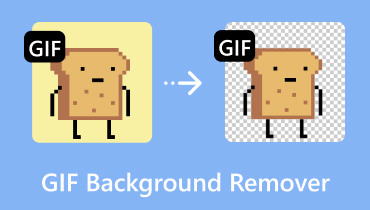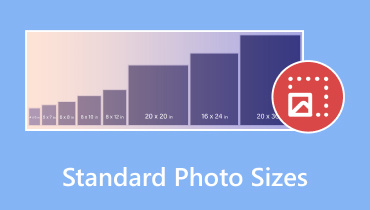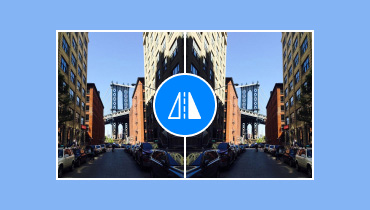5 formas sencillas de recortar fotos con los mejores recortadores de imágenes
¿Es esencial? recortar imágenesBueno, la respuesta es sí. Recortar una imagen puede ofrecerte muchos beneficios. Te ayuda a eliminar partes innecesarias de la foto. También te permite ajustar el tamaño de la imagen según tus necesidades. Además, te ayuda a enfocarte en los detalles para una mejor experiencia visual. Con esto, has aprendido que recortar una foto es mejor para diversos fines. Ahora bien, ¿te interesa aprender la mejor manera de recortar imágenes? Si es así, estás en el artículo correcto. Esta guía te enseñará los mejores métodos para recortar imágenes en línea y sin conexión. Lee esta publicación para descubrir todas las instrucciones que puedes usar.
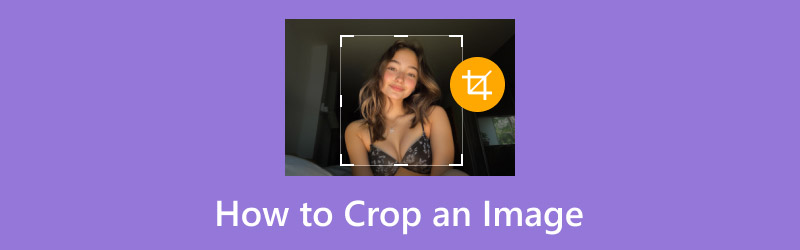
CONTENIDO DE PÁGINA
- Parte 1. ¿Qué es el recorte de imágenes?
- Parte 2. ¿Por qué necesitas recortar una imagen?
- Parte 3. Cómo recortar una imagen en un teléfono inteligente
- Parte 4. La mejor manera de recortar una imagen en una computadora de escritorio
- Parte 5. Método online para recortar una imagen
- Parte 6. El mejor escalador para mejorar la imagen recortada
Parte 1. ¿Qué es el recorte de imágenes?
El recorte de imágenes es un procedimiento de edición que permite eliminar partes no deseadas de las fotos. Su objetivo es mejorar la composición, cambiar la relación de aspecto o enfocar el sujeto principal. Este proceso se realiza seleccionando elementos rectangulares o con formas personalizadas en la imagen y descartando el resto. Lo mejor es que el recorte es fácil para todos los usuarios, siempre que el recortador sea simple. Por lo tanto, para eliminar partes innecesarias de las imágenes, el mejor método es el recorte de imágenes.
Parte 2. ¿Por qué necesitas recortar una imagen?
Hay varias razones por las que necesitas recortar tu foto. Lee la información a continuación para comprender mejor por qué necesitas recortar fotos.
Cambiar la relación de aspecto
Una de las razones por las que necesitas recortar imágenes es para modificar la relación de aspecto. Es necesario, sobre todo si planeas publicar una foto en redes sociales. Como todos sabemos, algunas plataformas requieren una dimensión específica para una mejor visualización de la imagen.
Mejorando la composición
Otra razón para eliminar las partes innecesarias de la imagen es para eliminar elementos que distraigan. Así, los espectadores pueden centrarse más en los aspectos más destacados o en el sujeto principal.
Reducir el tamaño del archivo
Recortar es una forma de reducir el tamaño de la imagen. Dado que se eliminan algunas partes, el tamaño del archivo será menor, lo que acelera la carga al abrirla en la web.
Propósitos creativos
Si puede mejorar la imagen, considere recortarla. Así podrá obtener los resultados deseados, incluyendo el tamaño, la apariencia, el ancho, la altura y más.
Parte 3. Cómo recortar una imagen en un teléfono inteligente
¿Quieres aprender a recortar una imagen en tu móvil? No necesitas descargar ningún recortador, ya que el teléfono incluye uno predefinido en la aplicación Galería o Fotos. La función de recorte es sencilla gracias a su interfaz completa. Solo necesitas unos pocos toques para completarla. Para aprender a recortar tus fotos eficazmente, consulta las instrucciones a continuación.
Paso 1. Abre tu Galería aplicación y busque la imagen que desea recortar.
Paso 2. Después de eso, presiona el Bolígrafo Símbolo para proceder a la interfaz de edición.
Paso 3. Después de eso, puedes presionar el Recortador de imágenes Para recortar tu foto, usa el rectángulo ajustable en la interfaz.
Paso 4. Toque en el Salvar Botón de arriba para completar el proceso final de obtención de la foto recortada.
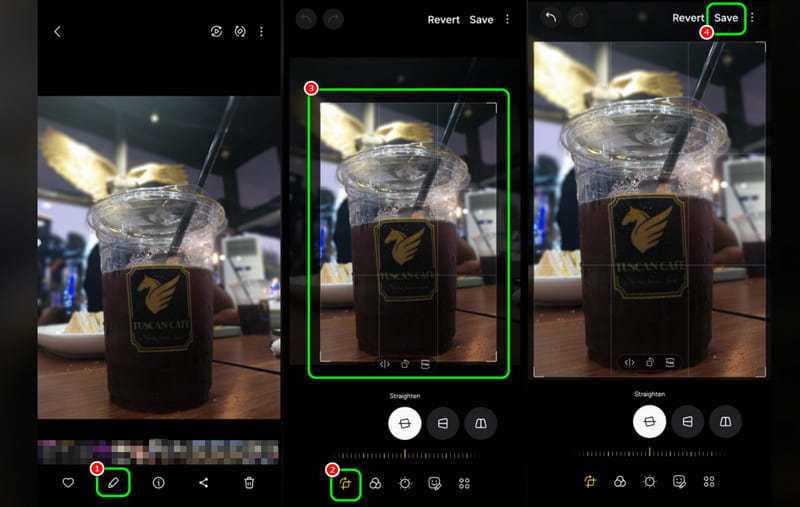
Puedes recortar fácilmente tus imágenes en tu móvil con este procedimiento. Además, gracias a su simplicidad, podrás recortar tus fotos sin ningún problema. Por lo tanto, considera usar esta aplicación para redimensionar y recortar imágenes.
Parte 4. La mejor manera de recortar una imagen en una computadora de escritorio
Si prefieres recortar tus imágenes en el escritorio, debes continuar con esta sección. Te ofrecemos diferentes métodos para recortar imágenes con la ayuda de fantásticos recortadores.
Método 1: Cómo recortar imágenes en Photoshop
Adobe Photoshop Es uno de los programas de edición de imágenes más avanzados disponibles en tu escritorio. Este programa ofrece una función de recorte de imágenes, lo que te permite eliminar cualquier elemento que interfiera con el archivo. Además, puedes perfeccionar tu foto con algunas funciones. eliminar el fondo de la imagen en Photoshop Y añade efectos, filtros, texto y más. La única desventaja es que su interfaz compleja puede resultar complicada para algunos usuarios. Consulta los pasos a continuación para recortar tus imágenes con el software.
Paso 1. Acceso Adobe Photoshop En tu escritorio. Luego, ve a Archivo > Abrir para empezar a agregar la imagen.
Paso 2. Luego, ve a la interfaz izquierda y pulsa el botón Recortador de imágenes Símbolo. Luego, puede continuar con el proceso principal.
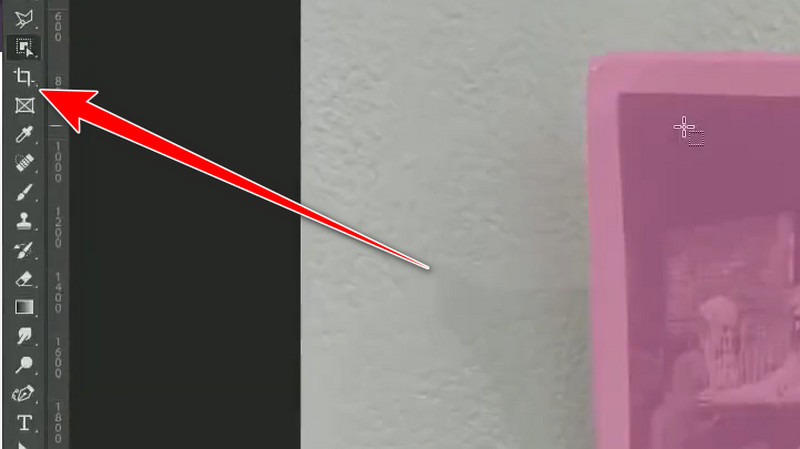
Paso 3. Puedes recortar la foto ajustando el elemento rectangular Desde la interfaz. Una vez finalizado el proceso, ve a Archivo > Guardar como para guardar la foto recortada. Si quieres recortar una imagen en Mac, sigue este procedimiento.
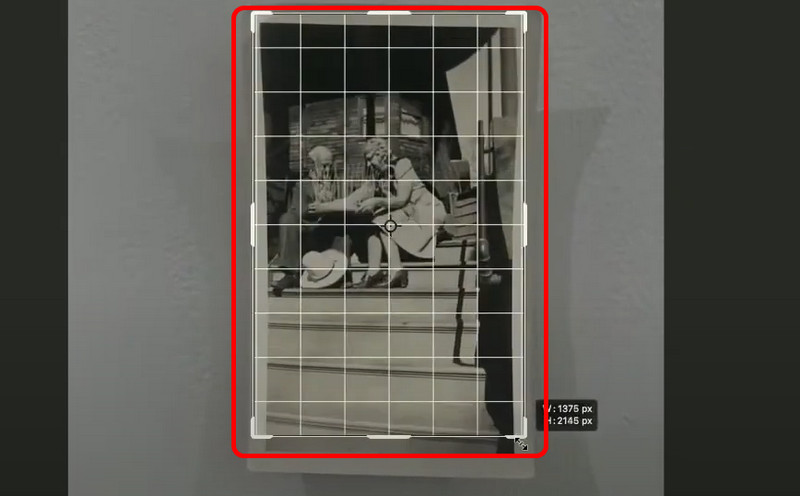
Este procedimiento es ideal para usuarios experimentados. Permite recortar imágenes y obtener una calidad de imagen excepcional. La única desventaja es que algunos usuarios, especialmente los principiantes, pueden encontrarlo complicado debido a su interfaz de usuario confusa.
Método 2: Recortar fotos con GIMP
Otro recortador de imágenes útil que puedes usar es CAÑUTILLOCon este software sin conexión, puede obtener el resultado deseado tras el proceso. Con su función de recorte de imágenes, puede eliminar cualquier parte molesta o innecesaria. Además, lo mejor es que la interfaz del programa es sencilla y adecuada para todos los usuarios. Incluso ofrece más funciones de edición para perfeccionar la imagen. Puede deformarla, añadir texto y color, y mucho más. Si desea iniciar el proceso de recorte, consulte los métodos a continuación.
Paso 1. Descargue e instale el CAÑUTILLO Software en tu escritorio. Luego, ve a Archivo > Abrir para insertar la foto que quieres recortar.
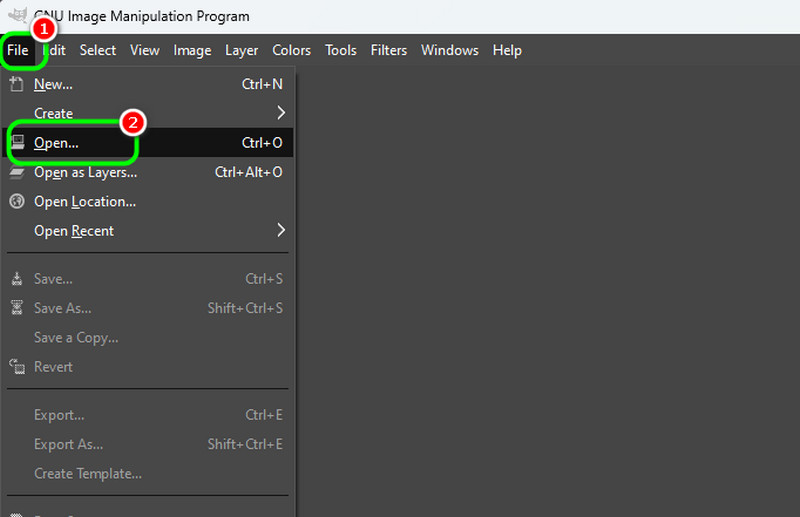
Paso 2. Desde la interfaz superior izquierda, presione el botón Recortador de imágenes función y puede comenzar a recortar la imagen según sus necesidades.
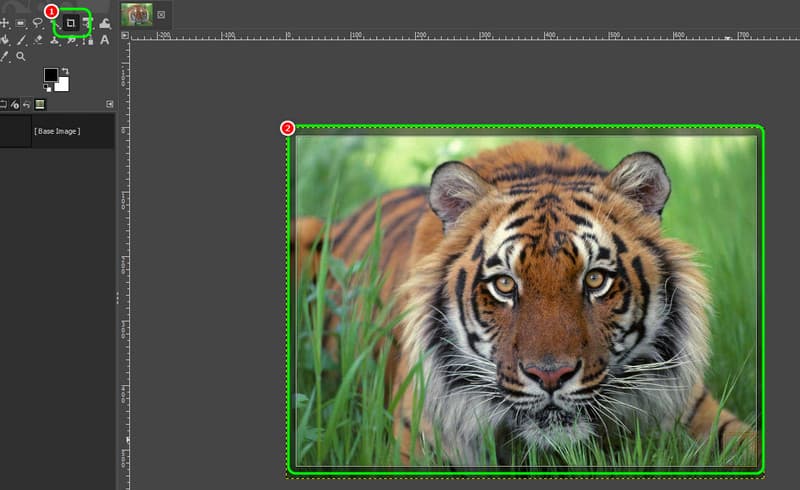
Paso 3. Una vez satisfecho con el resultado, vaya a la Expediente > Guardar como Opciones para guardar el resultado final.
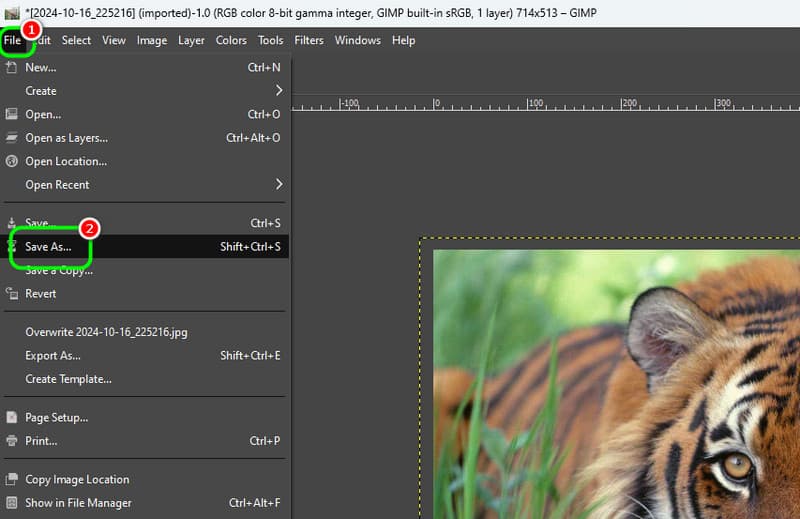
Gracias a estos pasos, puedes recortar tus fotos eficientemente con GIMP. Lo mejor es que incluso puedes usar algunas funciones para editarlas y obtener un resultado atractivo.
Parte 5. Método online para recortar una imagen
En esta sección, te enseñaremos a recortar imágenes en línea. Te presentaremos algunas herramientas en línea que puedes usar para completar tu tarea.
Método 1: Recortar imagen con Canva
Lienzo es una de las mejores herramientas de edición de imágenes en línea para recortar tus imágenes a la perfección. Con su función de recorte de imágenes, puedes obtener el resultado deseado rápidamente. Lo mejor es que puedes recortar la imagen automáticamente eligiendo tu relación de aspecto preferida. Además, puedes acceder a algunas funciones para obtener mejores resultados. Puedes... hacer un fondo transparente en Canva, ajustar el color de la imagen, insertar texto, agregar filtros y más.
Paso 1. Visita el Lienzo En tu navegador, ve a la función "Recortador de imágenes". Después, pulsa el botón "Subir imagen" para subir la foto que quieres recortar.
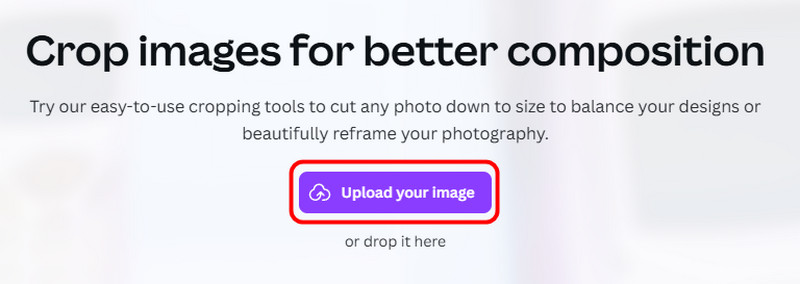
Paso 2. Ahora puedes empezar a recortar la imagen. Puedes recortarla manualmente o elegir la relación de aspecto que prefieras. Hecho después del proceso.
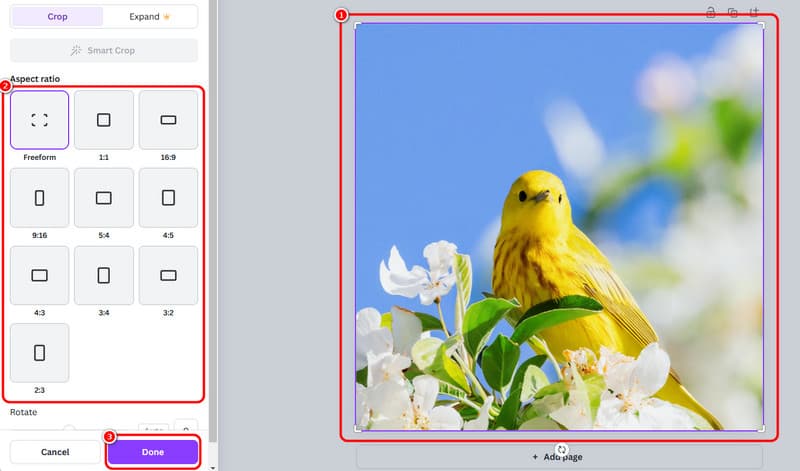
Paso 3. Haga clic en el Descargar Botón de arriba para conservar/guardar la imagen recortada en su dispositivo.
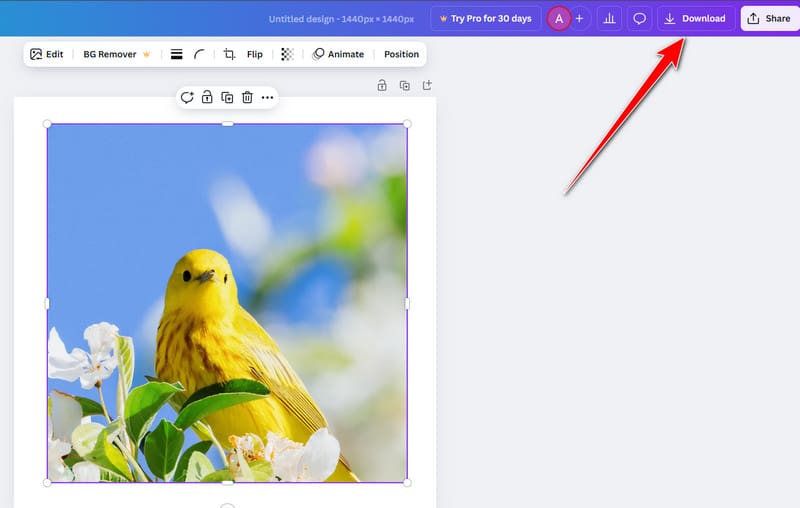
Canva es una herramienta útil a la que puedes acceder en línea. Con su función de recorte de imágenes, puedes recortarlas según tus necesidades. Sin embargo, primero debes crear una cuenta antes de continuar con el proceso principal.
Método 2: Recortar la imagen con el redimensionador de imagen
Otra forma de recortar imágenes en línea es usando el Cambiar el tamaño de la imagen Esta herramienta te permite recortar imágenes de forma manual y automática según tus preferencias. Su proceso de recorte y guardado es fluido, lo que la convierte en una de las herramientas de recorte online más útiles. Su único inconveniente es que muestra anuncios molestos en pantalla, lo que puede molestar a los usuarios.
Paso 1. Vaya a su navegador y proceda a la Cambiar el tamaño de la imagen Sitio web. Después, haz clic en el botón "Seleccionar imagen" para subir la imagen que quieres recortar.

Paso 2. Empieza a recortar la imagen ajustando el marco ajustable de la foto. Después, haz clic en Cosecha para iniciar el proceso de recorte y guardado.
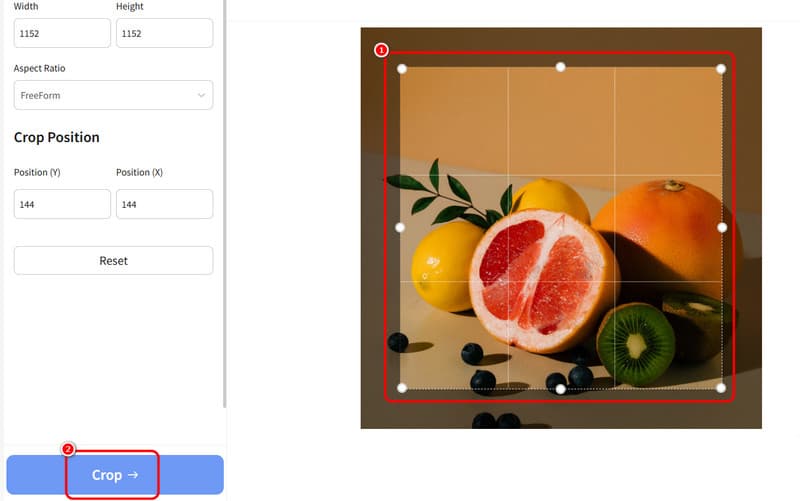
Después de descubrir el proceso, podrá recortar sus fotos con la herramienta de redimensionamiento de imágenes. Siga estos pasos y obtenga el resultado deseado. Sin embargo, es posible que aparezcan anuncios molestos en la pantalla que podrían dificultar el recorte.
Parte 6. El mejor escalador para mejorar la imagen recortada
A veces, la calidad de la imagen se ve afectada después de recortarla. Por lo tanto, para obtener una excelente calidad de imagen, utilice Vidmore Free Image Upscaler en líneaEste escalador de imágenes te ayuda a mejorar la calidad de tus imágenes hasta 2×, 4×, 6× y 8×. Disfruta de una calidad increíble y una mejor experiencia visual. Además, el proceso de escalado es sencillo. Conseguirás el resultado deseado con solo unos clics. Incluso te permite obtener fotos sin marca de agua, lo que facilita la tarea. Para más información, consulta la información a continuación y los métodos para escalar tus imágenes.
Características interesantes
- Mejora la foto hasta 2×, 4×, 6× y 8×.
- Admite procesos de ampliación por lotes.
- La herramienta puede ofrecer procedimientos de aumento de escala ultrarrápidos.
- Puede restaurar fotos antiguas.
Paso 1. Después de acceder Vidmore Free Image Upscaler en línea, presione el botón Cargar imagen para insertar/cargar la imagen desde la carpeta de su computadora.
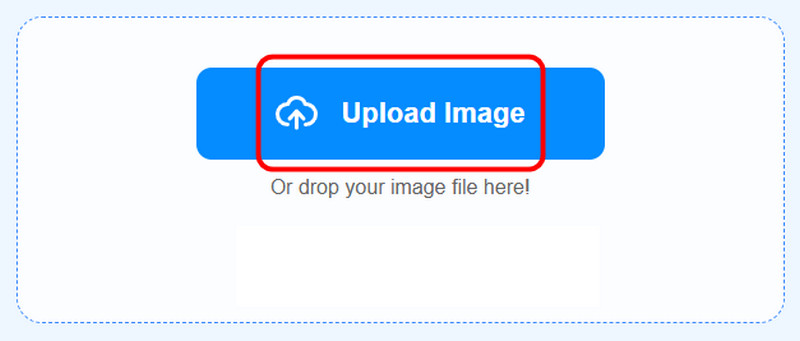
Paso 2. Ve a la De lujo a Opción y amplía la imagen hasta 8×. También puedes ir a la sección Vista previa para ver la diferencia entre la imagen ampliada y la original.
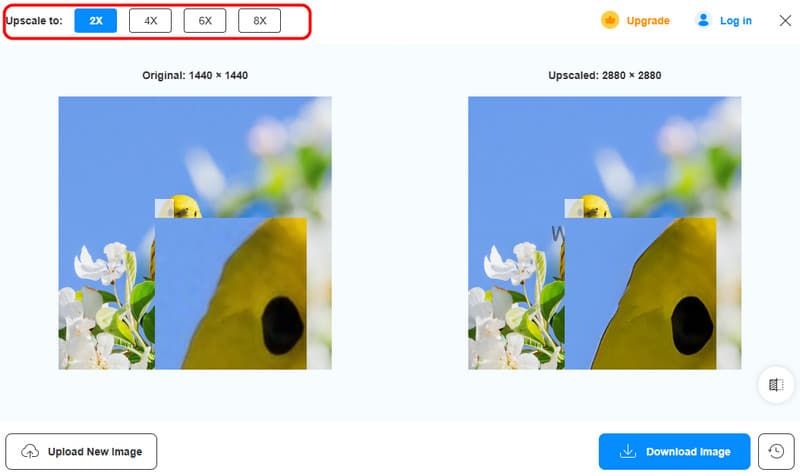
Paso 3. Haga clic en el Descargar imagen Botón para comenzar a guardar las imágenes ampliadas.
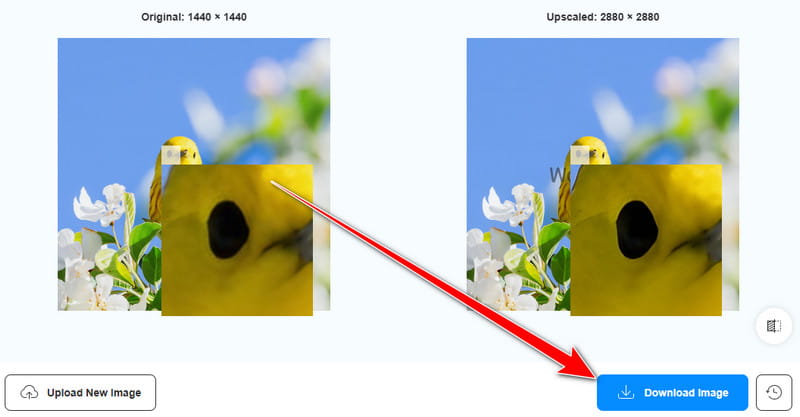
Para escalar fotos recortadas, puedes seguir los pasos anteriores. Incluso puede ayudarte a mejorar tu archivo hasta 8 veces, lo que lo convierte en un escalador ideal. Por lo tanto, esta herramienta es la mejor opción para obtener la calidad de imagen que deseas.
Conclusión
Para recortar una imagen a la perfección, puedes consultar todos los tutoriales que puedes seguir en esta publicación. Incluso puedes usar varias plataformas para lograr el resultado deseado. Si tus fotos recortadas tienen mala calidad, te recomendamos usar Vidmore Free Image Upscaler Online. Esta publicación te garantiza la mejor calidad de imagen después del escalado, lo que la convierte en una herramienta ideal.